セキュリティの質問を検証方法として設定する
次の手順に従って、パスワードのリセット メソッドを追加できます。 これを初回に設定したら、 [セキュリティ情報] ページに戻り、セキュリティ情報を追加、更新、または削除できます。
画面に表示される内容がこの記事で取り上げられている内容と一致しない場合は、管理者がまだこのエクスペリエンスをオンにしていないことを意味します。 このエクスペリエンスが有効になるまでは、「 アカウントをセットアップして 2 段階認証を行う」の手順と情報に従う必要があります。
注: セキュリティの質問オプションが表示されない場合は、組織がパスワード リセット方法にこのオプションの使用を許可していない可能性があります。 この場合、別の方法を選択するか、組織のヘルプ デスクに連絡して、さらに支援を依頼する必要があります。
セキュリティ認証とパスワードのリセット認証
セキュリティ情報の方法は、2 要素セキュリティ認証とパスワードのリセットの両方に使用されます。 ただし、すべてのメソッドを両方に使用できるわけではありません。
|
Method |
使用目的 |
|
Authenticator アプリ |
2 要素認証とパスワードのリセット認証。 |
|
テキスト メッセージ |
2 要素認証とパスワードのリセット認証。 |
|
電話 |
2 要素認証とパスワードのリセット認証。 |
|
セキュリティ キー |
2 要素認証とパスワードのリセット認証。 |
|
電子メール アカウント |
パスワードのリセット認証のみ。 2 要素検証には別の方法を選択する必要があります。 |
|
セキュリティの質問 |
パスワードのリセット認証のみ。 2 要素検証には別の方法を選択する必要があります。 |
[セキュリティ情報] ページでセキュリティの質問を設定する
組織の設定によっては、セキュリティ情報メソッドの 1 つとして、いくつかのセキュリティの質問を選択して回答することができる場合があります。 管理者は、選択および回答する必要があるセキュリティの質問の数を設定します。
セキュリティの質問を使用する場合、別の方法と併用することをお勧めします。 セキュリティの質問は、他の人が自分の質問に対する回答を知っている可能性があるため、他の方法に比べて安全性が低い可能性があります。
注:
-
セキュリティの質問は、ディレクトリ内のユーザー オブジェクトに非公開かつ安全に保存され、登録時にユーザーだけが回答できます。 管理者がユーザーの質問または回答を読み取ったり変更したりする方法はありません。
-
セキュリティの質問オプションが表示されない場合、検証にセキュリティの質問を使用することを組織が許可していない可能性があります。 その場合、別の方法を選択するか、管理者に支援を要請する必要があります。
-
管理者アカウントでは、パスワード リセット方法としてセキュリティの質問を使用することはできません。 管理者レベルのアカウントとしてログインしている場合、これらのオプションは表示されません。
セキュリティの質問を設定するには
-
職場または学校アカウントにサインインし、[ マイ アカウント] ページに移動します。
![強調表示されているセキュリティ情報リンクを示す [マイ プロファイル] ページ](https://support.content.office.net/ja-jp/media/534a66d4-64b5-4a21-a772-0ee0c4fe3bf1.png)
-
左側のナビゲーション ウィンドウから、または [セキュリティ情報] ブロックのリンクから [セキュリティ情報] を選択した後、 [セキュリティ情報] ページで [メソッドの追加] を選択します。
![[メソッドの追加] オプションが強調表示されている [セキュリティ情報] ページ](https://support.content.office.net/ja-jp/media/4bcfd260-935f-4432-be75-aa54b87737cf.png)
-
[メソッドの追加] ページで、ドロップダウン リストから [秘密の質問] を選択し、 [追加] を選択します。
![セキュリティの質問が選択された [メソッドの追加] ボックス](https://support.content.office.net/ja-jp/media/8c1c3e34-6f11-4ac4-a2ec-e4e4ca8d0004.png)
-
[秘密の質問] ページで、セキュリティの質問を選択して回答し、 [保存] を選択します。
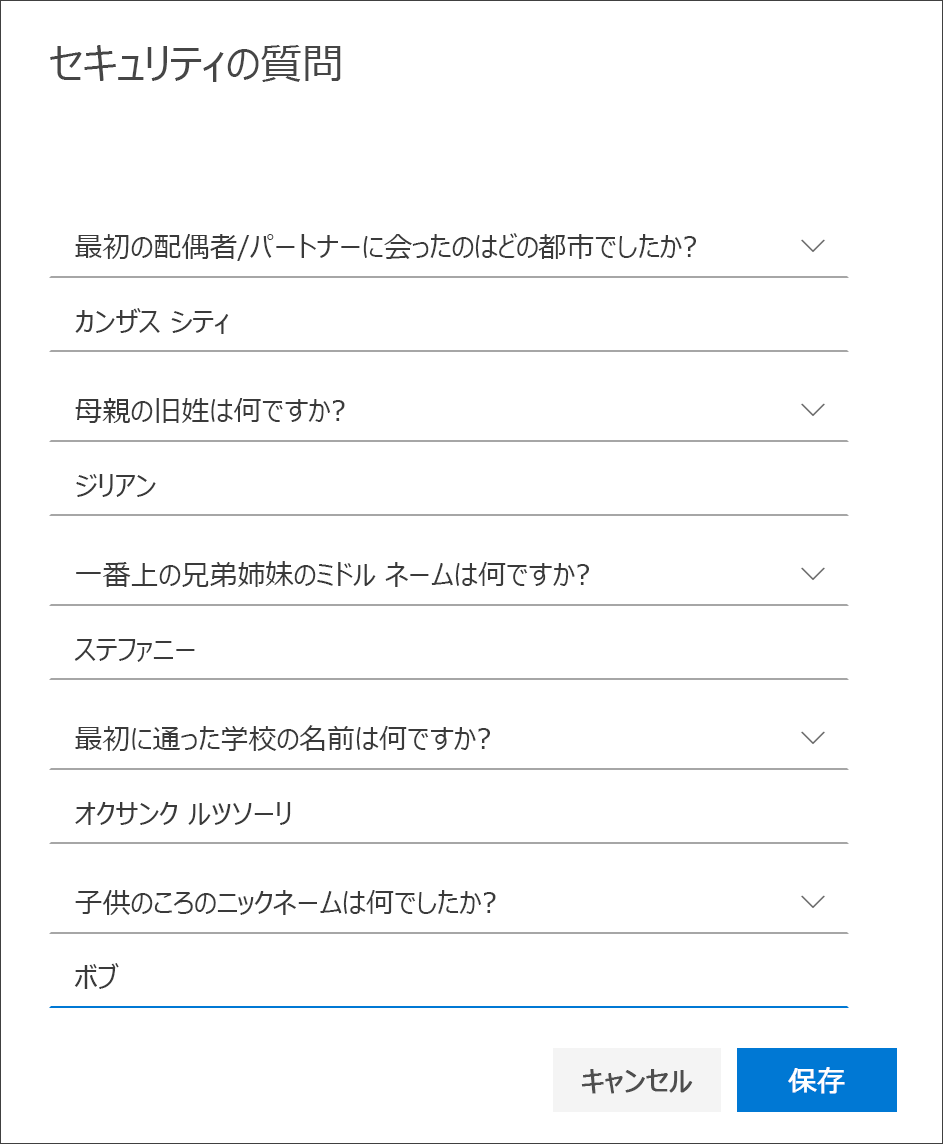
セキュリティ情報が更新され、パスワードのリセットを使用するときに、自分のセキュリティの質問を使用して本人確認をできるようになります。
セキュリティ情報メソッドからセキュリティの質問を削除する
セキュリティ情報メソッドとしてセキュリティの質問を使用しなくなった場合は、 [セキュリティ情報] ページから削除できます。
重要: セキュリティの質問を誤って削除した場合、元に戻す方法はありません。 この記事の「セキュリティの質問を設定するには」セクションの手順に従って、メソッドを再度追加する必要があります。
-
[セキュリティ情報] ページで、[セキュリティの質問] オプションの横にある [削除] リンクを選択します。
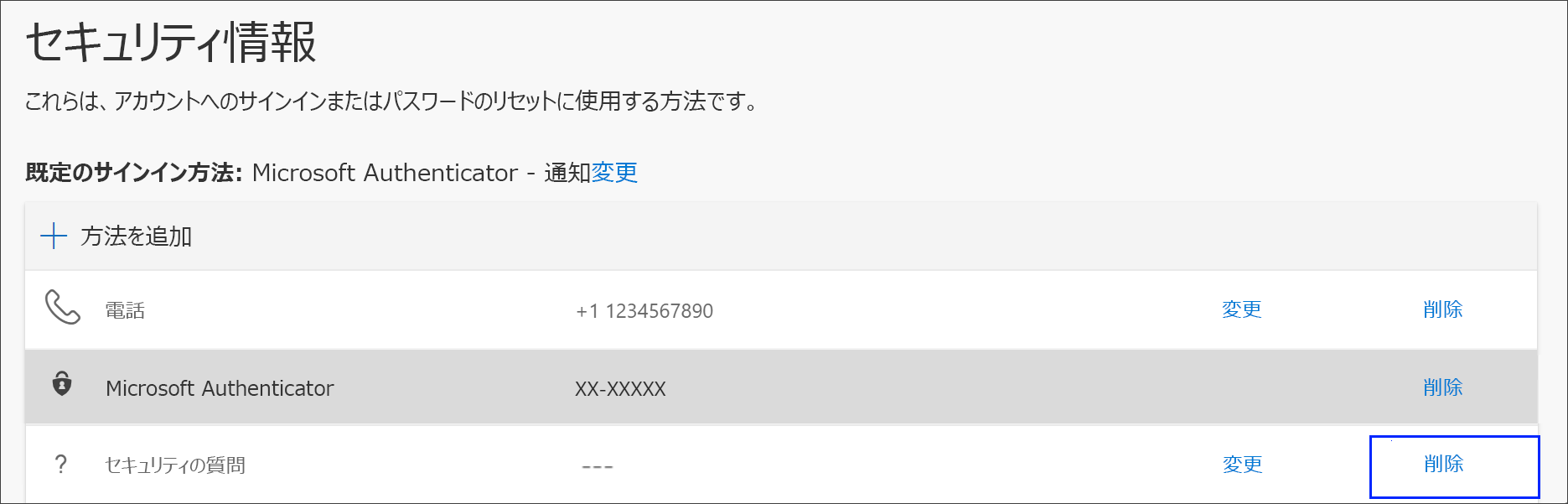
-
確認ボックスから [はい] を選択して、セキュリティに関する質問を削除します。 セキュリティの質問を削除すると、メソッドがセキュリティ情報から削除され、 [セキュリティ情報] ページから消去されます。
注: 一部の選択肢が表示されない場合、おそらく、組織がその方法を許可していません。 その場合、選択できる方法を選択するか、管理者に支援を要請する必要があります。
次の手順
-
パスワードを紛失または忘れた場合は、パスワード リセット ポータルからリセットするか、「職場または学校のパスワードをリセットする」の記事の手順に従ってください。
-
トラブルシューティングのヒントとサインインの問題に関するヘルプについては、「Microsoft アカウントにサインインできない」の記事を参照してください。










